Dream
Admin
 Αριθμός μηνυμάτων : 109 Αριθμός μηνυμάτων : 109
Ηλικία : 41
Points : 5823
Registration date : 21/11/2008
 |  Θέμα: ΟΔΗΓΙΕΣ ΑΝΑΒΑΘΜΙΣΗΣ Nextime, Yamatu, Dsn6300-7300, Heacker Θέμα: ΟΔΗΓΙΕΣ ΑΝΑΒΑΘΜΙΣΗΣ Nextime, Yamatu, Dsn6300-7300, Heacker  Κυρ 30 Νοε 2008, 1:06 pm Κυρ 30 Νοε 2008, 1:06 pm | |
| Απο το περιοδικο TV SAT
Σελιδα 132
«Πειράξτε τους Nextime»
Συνήθως η λέξη «πειράζω» δεν καταλήγει σε καλά αποτελέσματα, εμείς όμως με αυτό το άρθρο θα φροντίσουμε το αποτέλεσμα να είναι το επιθυμητό.
Για όσους έχουν ασχοληθεί έστω και λίγο με την αναβάθμιση δορυφορικών δεκτών η παρακάτω επεξήγηση της διαδικασίας αναβάθμισης του Nextime θα τους φανεί ιδιαίτερα απλή και εύκολη, για τους υπόλοιπους που πρώτη φορά θα προσπαθήσουνε να αναβαθμίσουνε τον δέκτη και πάλι είμαι σίγουρος ότι θα τους φανεί εύκολη δουλεία.
Πρώτα από όλα να πούμε πως οι αναβαθμίσεις του Nextime είναι κοινές για τους δέκτες : Yumatu mx series, Dsn 6300-7300, Heacker και αρκετούς άλλους που ίσως αυτή την στιγμή να μην κυκλοφορούν στην ελληνική αγορά. Η μόνη διαφορά που θα πρέπει να προσεχθεί είναι το αρχείο της αναβάθμισης θα είναι είτε για FTA/CI που το fta σημαίνει δέκτης χωρίς θέση για μοντούλα, ci σημαίνει δέκτης με θέση για μοντούλα, και το άλλο αρχείο θα είναι για τους δέκτες COMBO που έχουν ενσωματωμένο το ψηφιακό επίγειο tuner και μία θέση για κάρτα. Σε περίπτωση που βάλετε λάθος αναβάθμιση σε λάθος δέκτη δεν θα έχετε σήμα από την κεραία, μην πανικόβλητε μπορείτε να αναβαθμίστε τον δέκτη από την αρχή.
Τα προγράμματα που χρειάζεστε είναι το Cprs232 1.0.7 για ανεβάζετε αναβάθμιση και κλειδιά και το Channel Editor 1.0.7. για να μπορείτε να σώνετε τα κανάλια σας στον υπολογιστή σας και να ξανανεβάζετε στον δέκτη.
Πρώτη κίνηση συνδέουμε τον δέκτη με καλώδιο rs232 null mode στον υπολογιστή και τον βάζουμε στην πρίζα. Έχουμε τον δέκτη σε κατάσταση stand-by, ανοίγουμε το channel editor για να σώσουμε τα κανάλια στο computer καθώς αργότερα όταν περάσουμε την αναβάθμιση σβήνουν όλες μας οι ρυθμίσεις.
Με το που ανοίξει το channel editor πάμε στην επιλογή File – Read from Receiver – Channel Data , εκεί θα μας ζητήσει να δώσουμε ένα όνομα στο αρχείο που θα δημιουργήσουμε, γράφουμε για παράδειγμα “channels” και πατάμε enter,αμέσως εμφανίζεται ένα πινακάκι με την ένδειξη connecting εκείνη την στιγμή ανοίγουμε τον δέκτη power on. Στο πινακάκι αρχίζει να μας δείχνει ότι ανεβάζει στο computer τα κανάλια, όταν τελειώσει η διαδικασία και παρουσιαστούν τα κανάλια στον editor βάζουμε ξανά τον δέκτη σε κατάσταση stand-by κλείνουμε το channel editor και ανοίγουμε το cprs232 1.0.7. , επιλέγουμε το σωστό com port και κοιτάμε η επιλογή upgrade να είναι στο “Download Software”, με το κουμπί Open File πάμε και επιλέγουμε το αρχείο αναβάθμισης που έχουμε σώσει στον υπολογιστή μας, το βρίσκουμε και πατάμε το enter,αμέσως μετά πατάμε το κουμπί start, το cprs232 1.0.7. μας δείχνει την ένδειξη connecting εκείνη την στιγμή ανοίγουμε τον δέκτη Power on και ξεκινάει η διαδικασία αναβάθμισης , όταν ολοκληρωθεί και σας γράψει update success βάζουμε τον δέκτη σε κατάσταση stand-by ανοίγουμε ξανά τον channel editor και πηγαίνουμε στην επιλογή File – Open Channel Data βρίσκουμε το αρχείο που ονομάσαμε channels πατάμε enter το πινακάκι και πάλι μας δείχνει την ένδειξη connecting και τότε ανοίγουμε τον δέκτη power-on, αμέσως ξεκινάει η διαδίκασια, με το που τελειώσει, ο δέκτης σας είναι έτοιμος και αναβαθμισμένος.
Όσο για τα κλειδιά τα ανεβάζουμε στον δέκτη με το cprs232 1.0.7. με την ίδια διαδικασία της αναβάθμισης απλά η επιλογή upgrade να είναι στο download key. To αρχείο με τα κλειδιά μπορεί να είναι ένα οποιοδήποτε αρχείο keys.bin που θα βρείτε στο Internet.
Όσο για την χειροκίνητη αλλαγή των κλειδιών πατάτε 9339 και εμφανίζεται το κρυφό μενού με τα συστήματα κωδικοποίησης.
Καλές αναβαθμίσεις! | |
|
